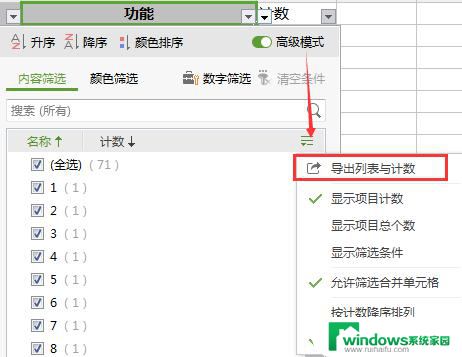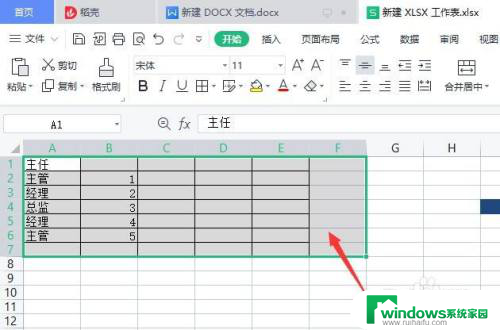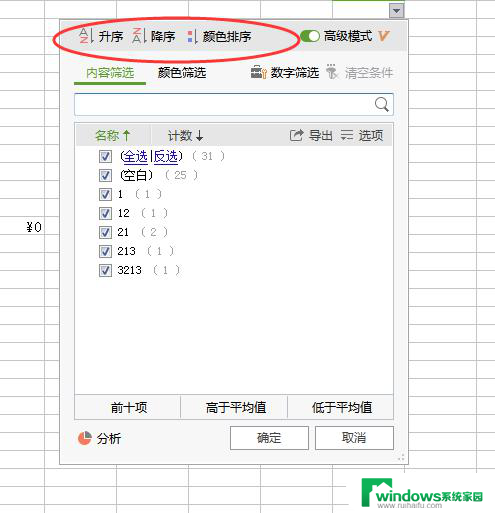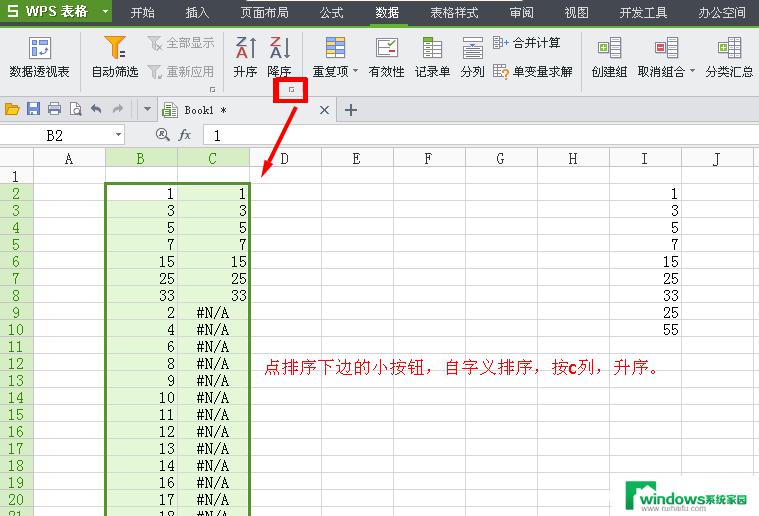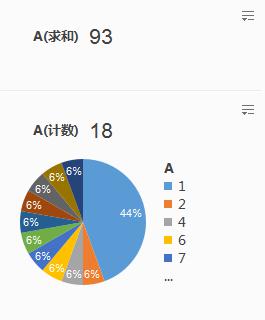wps对数据进行自动筛选 wps自动筛选数据
在现代社会中数据已经成为了一种宝贵的资源,随着数据量的不断增长,我们面临着一个新的挑战:如何高效地筛选出我们所需要的数据?幸运的是wps办公软件提供了一种自动筛选数据的功能,为我们节省了大量的时间和精力。通过wps自动筛选数据,我们可以根据特定的条件,快速地找到我们所需的信息,提高工作效率。无论是进行市场调研、数据分析还是制定营销策略,wps自动筛选数据都能帮助我们更加高效地处理大量的数据,为我们的工作带来便利。

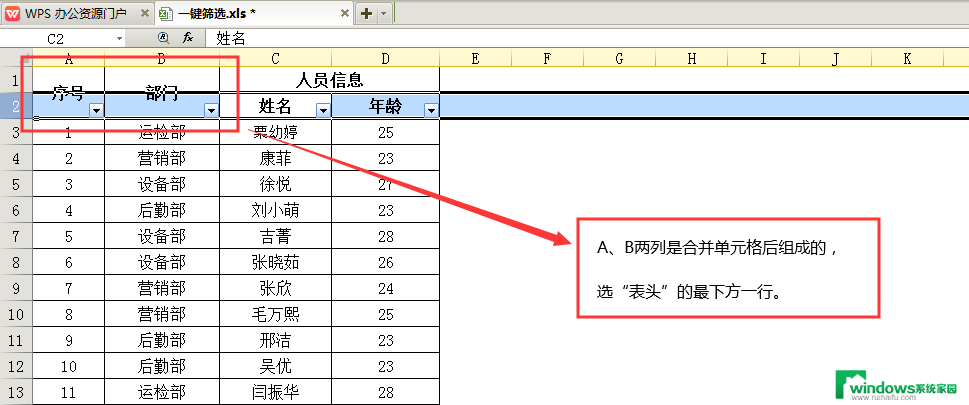
注意: 只有当前筛选的数据列中含有空白单元格时,“空白”和“非空白”选项才会出现。
对文本字符串的开始或结尾进行筛选
单击需要筛选的列头右边的箭头,选择“自定义”。
在左边的框中,选择“开头是”或“开头不是”,“结尾是”或“结尾不是”。
在右边的框中,键入所需文本。
如果要查找某些字符相同但其他字符不一定相同的文本值,可使用通配符。
若要添加另一个条件,请选择“与”或“或”,并重复前一个步骤。
对位于区间的值进行筛选
单击需要筛选的列头右边的箭头,选择“自定义”。
在左边的第一个列表框中,选择“小于”(或“小于或等于”)。
在右边的框中,键入区间的最大值。
在左边的第二个列表框中,选择“大于”(或“大于或等于”)。
在右边的框中,键入区间的最小值。
确保您使用的逻辑是“与”。
完成自动筛选后仅显示满足条件的行,其他行会暂时隐藏起来。注意 当对一列数据进行自动筛选后,继续对其它列的筛选是在已经筛选的数据的基础上进行的。
以上就是wps自动筛选数据的全部内容,如果您遇到此类情况,您可以按照小编提供的方法进行解决,我们希望能够帮到您。